Thủ thuật VPS
Hướng dẫn cấu hình SSL trên mã nguồn OpenCart
Bạn cần chắc chắn rằng có một chứng chỉ SSL được cài đặt cho tên miền của mình. Nếu bạn không có một chứng chỉ SSL được được cài đặt cho domain, cấu hình này sẽ gây ra các vấn đề khi truy cập vào website hoặc trang quản trị.
Kích hoạt SSL trong OpenCart
Để kích hoạt SSL trong OpenCart cần chỉnh sửa ba khu vực sau:
- Các thiết lập chung tại trang quản trị OpenCart
- file config.php trong thư mục cài đặt OpenCart
- file config.php trong thư mục Admin OpenCart
Kích hoạt SSL tại giao diện quản trị OpenCart
Bước 1: Đăng nhập vào trang quản trị OpenCart tại URL: http://yourdomain/admin
Bước 2: Di chuyển đến mục Cài đặt Website > Thiết lập chung
Bước 3: Chọn tab Điều khiển Máy Chủ
Bước 4: Nhấn nút “Có” Sử dụng SSL
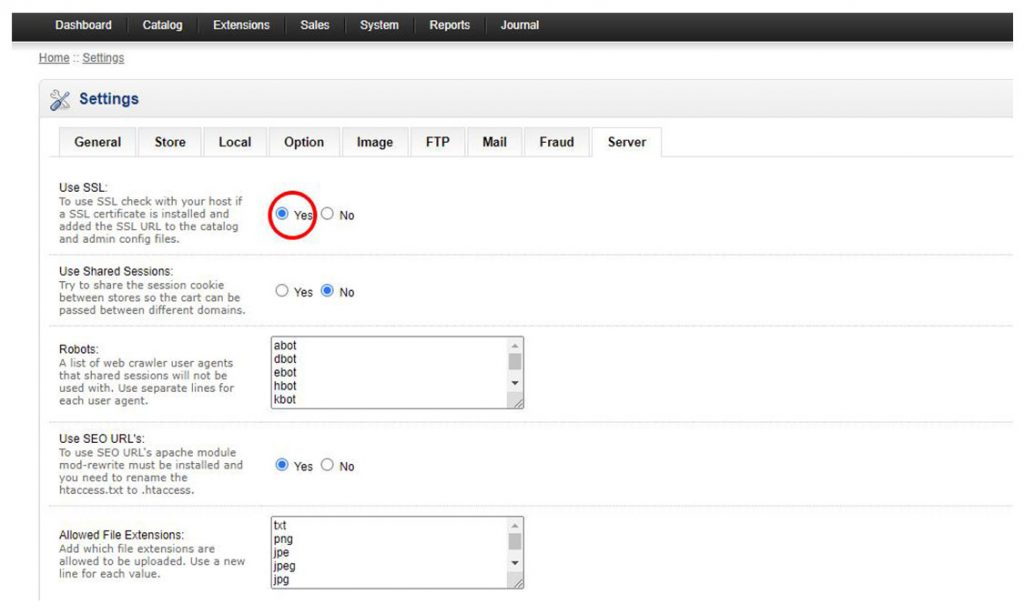
Kích hoạt SSL trong file config.php tại thư mục cài đặt OpenCart
Bước 1: Đăng nhập vào cPanel/DirectAdmin/CWP7 và chuyển tới File Manager (dùng FileZilla đăng nhập Hosting)
Bước 2: Di chuyển đến thư mục cài đặt OpenCart của bạn (thư mục public html và mục /admin)
Bước 3: Mở tập tin cấu hình (config.php)
Bước 4: Tìm những dòng chứa HTTPS tương tự như sau:
define('HTTPS_SERVER', 'http://yourdomain.com/');Bước 5: Chỉnh sửa cấu hình HTTPS đúng với SSL URL của bạn:
define('HTTPS_SERVER', 'https://yourdomain.com/');
Bước 6: Lưu thay đổi và đóng file config.php
Kích hoạt SSL trong file config.php tại thư mục Admin OpenCart
Bước 1: Di chuyển vào thư mục “admin”
Bước 2: Mở tập tin cấu hình (config.php)
Bước 3: Tìm những dòng chứa HTTPS tương tự như sau:
define('HTTPS_SERVER', 'http://yourdomain.com/admin/');
define('HTTPS_CATALOG', 'http://yourdomain.com/');
Bước 4: Chỉnh sửa cấu hình HTTPS đúng với SSL URL của bạn:
define('HTTPS_SERVER', 'https://yourdoamin.com/admin');
define('HTTPS_CATALOG', 'https://yourdomain.com/');
Bước 5: Lưu thay đổi và đóng file config.php
Đến bước này là hoàn thành rồi, giờ phải cấu hình tự động chuyển http sang https trong file .htaccess
Bước 6: Mở file .htaccess ra và chèn đoạn code sau để website tự động nhận https nhé
RewriteEngine On
RewriteCond %{HTTP_HOST} !^domain.com [NC]
RewriteRule (.*) https://domain.com/$1 [R=301,L]
Chuyển hướng HTTP sang HTTPS
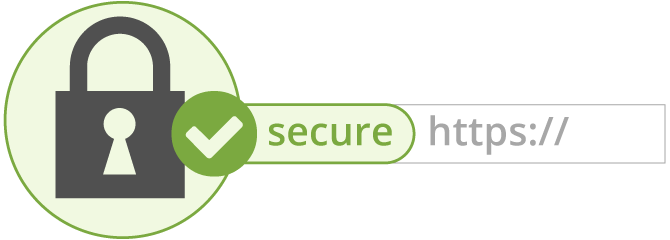
1. Chuyển hướng tất cả lưu lượng truy cập web
Nếu bạn có mã hiện tại trong .htaccess của mình, hãy thêm mã sau:
RewriteEngine On
RewriteCond %{SERVER_PORT} 80
RewriteRule ^(.*)$ https://www.yourdomain.com/$1 [R,L]2. Chỉ chuyển hướng một miền cụ thể
Để chuyển hướng một miền cụ thể để sử dụng HTTPS, hãy thêm thông tin sau:
RewriteEngine On
RewriteCond %{HTTP_HOST} ^yourdomain\.com [NC]
RewriteCond %{SERVER_PORT} 80
RewriteRule ^(.*)$ https://www.yourdomain.com/$1 [R,L]3. Chỉ chuyển hướng một thư mục cụ thể
Chuyển hướng đến HTTPS trên một thư mục cụ thể, hãy thêm thông tin sau:
RewriteEngine On
RewriteCond %{SERVER_PORT} 80
RewriteCond %{REQUEST_URI} folder
RewriteRule ^(.*)$ https://www.yourdomain.com/folder/$1 [R,L]Lưu ý: Thay thế “yourdomain”bằng tên miền thực của bạn nếu cần. Ngoài ra, trong trường hợp của thư mục, hãy thay thế bằng tên thư mục thực tế. /folder
